Korjaa puuttuva binkw32.dll-tiedosto korjaamalla ongelmallinen ohjelmisto
- Puuttuva binkw32.dll ilmenee, kun suoritettavan ohjelmiston asennus on vioittunut.
- Puuttuvan tiedoston kopioiminen oikeaan paikkaan on loistava tapa korjata tämä ongelma.
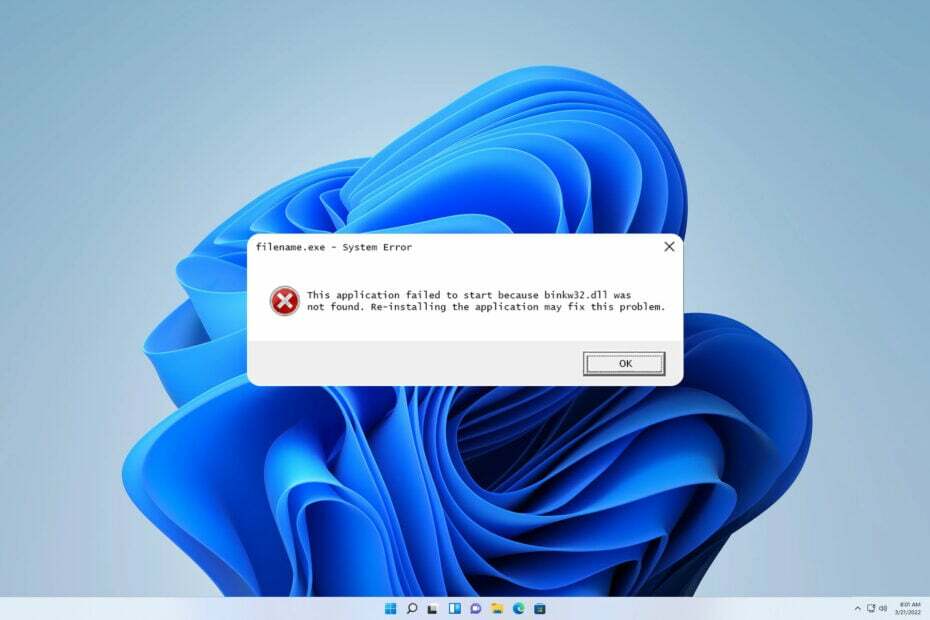
XASENNA NAPSAUTTAMALLA LATAA TIEDOSTOA
- Lataa ja asenna Fortect tietokoneellasi.
- Käynnistä työkalu ja Aloita skannaus löytääksesi DLL-tiedostoja, jotka voivat aiheuttaa tietokoneongelmia.
- Napsauta hiiren kakkospainikkeella Aloita korjaus korvata rikkinäiset DLL-tiedostot toimivilla versioilla.
- Fortectin on ladannut 0 lukijat tässä kuussa.
Monet pelit käyttävät binkw32.dll-tiedostoa, ja jos tämä tiedosto puuttuu tai on vioittunut, peli ei käynnisty ja saat virheilmoituksen.
Puuttuvat DLL-tiedostot Windows 11:ssä ovat melko yleisiä, ja olemme käsitelleet tätä ongelmaa aiemmin laajasti, joten jos sinulla on ongelmia, suosittelemme, että tutustut joihinkin vanhoihin oppaihimme.
Ennen kuin voimme korjata tämän ongelman, katsotaanpa tarkemmin, mitä tämä tiedosto tekee.
Mikä on binkw32 dll?
Tämä tiedosto liittyy Bink-videopakkaukseen ja sitä käytetään monissa videopeleissä. Tiedostoa käytetään videoiden pakkaamiseen ja purkamiseen peleissä.
Jos tässä tiedostossa on ongelma, sitä käyttävä videopeli ei voi käynnistyä.
Miksi binkw32 dll puuttuu?
Tämä tiedosto voi kadota useista syistä.
- Vioittunut asennus – Jos peliasennus on vioittunut tai vioittunut, tiedosto ilmoitetaan puuttuvaksi.
- Tiedosto ei ole oikeassa paikassa - Jos tämä DLL-tiedosto ei ole oikeassa paikassa, saat viestin, jonka mukaan se puuttuu.
Mitä voin tehdä, jos binkw32.dll puuttuu?
1. Käytä erityistä DLL-korjausohjelmaa
Monet pelit käyttävät Binkw32.dll-tiedostoa, ja sen lataaminen manuaalisesti voi olla ikävä ja joskus vaarallinen tehtävä.
Sen sijaan, että lataat tiedostoja epäluotettavilta verkkosivustoilta, miksi et käytä a DLL-korjausohjelmisto?
Tällaista sovellusta on helppo käyttää. Sinun tarvitsee vain ladata se ja antaa sen tehdä työ puolestasi.
2. Tarkista pelitiedostot
- Avaa Steam-kirjasto ja valitse peli, joka antaa sinulle tämän virheen.
- Napsauta sitä hiiren kakkospainikkeella ja valitse Ominaisuudet.
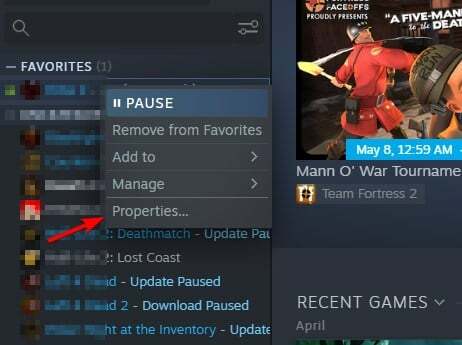
- Siirry seuraavaksi kohtaan Paikalliset tiedostot ja klikkaa Tarkista pelitiedostojen eheys.

- Odota prosessin valmistumista.
Jos binkw32.dll tai muut tiedostot puuttuvat tai ovat vioittuneet, ne korjataan tällä prosessilla. Jos käytät eri jakelualustaa, vaiheet voivat vaihdella.
- Mikä on Scrobj.dll ja kuinka korjaan sen, jos se puuttuu
- Bcryptprimitives.dll: Mikä se on ja kuinka korjaan sen virheet
- 0x800f0841 Windows Update -virhe: kuinka korjata se
- 0x800704f1 Windows Update -virhe: kuinka korjata se
- Invalid_mdl_range BSOD: 4 tapaa korjata se
3. Siirrä tiedostot oikeaan paikkaan
- Avaa Windowsin Resurssienhallinta ja siirry näihin paikkoihin:
C:\Windows\System32
C:\Windows\SysWOW64 - Etsi binkw32.dll tiedosto molemmissa näissä hakemistoissa.
- Kun olet löytänyt sen, napsauta sitä hiiren kakkospainikkeella ja valitse Leikata.
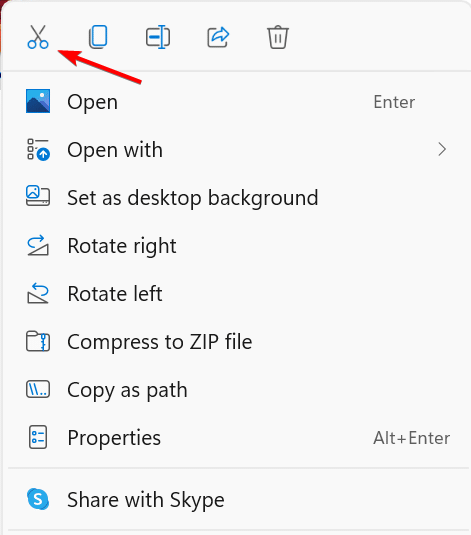
- Siirry seuraavaksi pelin hakemistoon, joka ilmoittaa puuttuvan tiedoston, napsauta tyhjää tilaa hiiren kakkospainikkeella ja valitse Liitä.
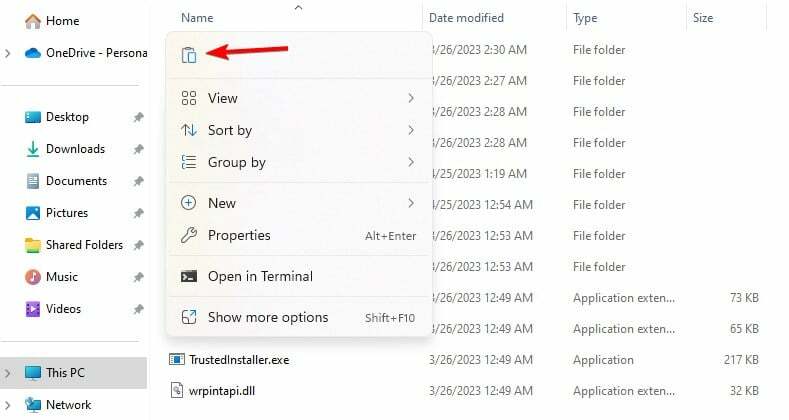
Joissakin tapauksissa saattaa olla parempi siirtää se tietokoneesi satunnaiseen hakemistoon, mutta ennen tiedoston siirtämistä suosittelemme, että yrität kopioida se pelihakemistoon ja katsoa, ratkaiseeko se ongelman.
Puuttuva binkw32.dll-tiedosto voi näkyä missä tahansa käyttöjärjestelmässä, ja jos käytät Windows 10:tä, meillä on loistava opas sen korjaamiseen. puuttuvat DLL-tiedostot Windows 10:ssä.
Käytitkö jotain muuta ratkaisua? Kerro meille alla olevassa kommenttiosassa.
Onko sinulla edelleen ongelmia?
Sponsoroitu
Jos yllä olevat ehdotukset eivät ratkaisseet ongelmaasi, tietokoneessasi saattaa esiintyä vakavampia Windows-ongelmia. Suosittelemme valitsemaan all-in-one-ratkaisun, kuten Fortect korjata ongelmat tehokkaasti. Asennuksen jälkeen napsauta vain Näytä&Korjaa -painiketta ja paina sitten Aloita korjaus.
![Ei voi aloittaa, koska x3daudio1_7.dll puuttuu? [Täysi korjaus]](/f/53f81576b50947e3e8df2be55e6904e8.jpg?width=300&height=460)

